随着LINE在企业与个人沟通中的应用越来越广泛,许多用户希望能直接在电脑端完成注册,以便在办公场景中更方便地使用。但事实上,LINE官方目前对电脑端注册功能设有一定限制,用户在尝试注册时需要了解官方规定与正确流程,避免出现无法登录或账号验证失败的问题。本文将详细说明LINE在电脑上注册的可行性、官方流程以及常见限制。
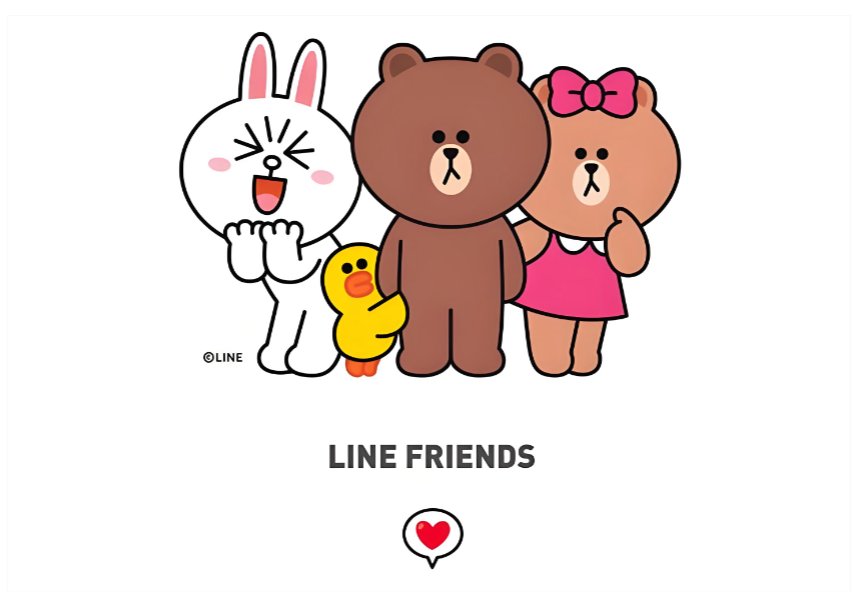
一、LINE电脑版能否直接注册?
目前,LINE电脑版(Windows或Mac版)并不支持直接注册新账号。官方要求用户必须先在手机端(Android或iOS)完成注册与认证,再使用相同账号通过电脑客户端或网页版登录。这一设计主要出于安全与隐私保护考虑,因为手机注册能绑定手机号与短信验证,防止虚假账号或滥用行为。
换句话说,若用户想在电脑上使用LINE,必须先用手机创建账号并完成实名认证或邮箱绑定。注册成功后,再通过电脑输入手机号、邮箱或二维码进行登录。
二、官方推荐的注册流程
若你是新用户,可按以下步骤操作:
下载LINE手机端应用(在App Store或Google Play搜索“LINE”)。
使用手机号注册,输入验证码完成验证。
设置昵称、头像与密码,并绑定邮箱地址(方便电脑端登录)。
登录LINE电脑版或网页版(https://www.app-line.me/wangye/),输入绑定的邮箱与密码即可使用。
完成以上步骤后,电脑端即可同步聊天记录、联系人及群组信息,实现与手机端的无缝协作。
三、电脑端注册的限制说明
尽管不能直接注册,但LINE电脑版仍有一定的灵活性。以下是需要注意的官方限制:
无手机账号无法创建LINE账号。
电脑端不支持手机号注册、二维码注册或邮箱直接创建。
邮箱注册需先在手机端设置。
若未绑定邮箱,则电脑端无法通过邮箱登录。
安全性验证机制严格。
电脑首次登录时,系统会通过手机端弹出“允许登录”验证,未通过则无法进入。
部分企业LINE账号或官方账号登录需额外认证。
若为LINE官方商用服务(如LINE Official Account或LINE@),需在企业后台完成注册流程后再在电脑端使用。
四、解决方案与使用建议
若你暂时没有手机设备,可考虑以下替代方案:
使用安卓模拟器电脑上安装LINE App,模拟手机端注册。
借用手机完成初次注册,注册后即可长期在电脑端登录使用。
绑定邮箱与密码,确保在设备更换时仍能顺利登录账号。
总的来说,LINE在电脑上无法独立注册账号,但可以通过手机注册后在电脑端正常使用。这一机制虽然略显繁琐,但能有效防止账号滥用与信息泄露,保障用户数据安全。
五、总结
LINE官方明确规定:电脑版不具备注册功能,只能登录已注册的账号。用户需先在手机端完成手机号注册、邮箱绑定与安全验证,再通过电脑端进行同步使用。若你希望在办公环境中高效管理消息、文件与群组,建议提前完成手机端设置,并定期备份聊天记录。
掌握以上流程与注意事项,就能顺利在电脑上使用LINE,实现跨设备的便捷沟通体验。